این محصول آماده شده، بستهای متشکل از یک سری آیکونهای مربوط به تابلوهای ممنوعیت (منع کردن از چیزی یا کاری) میباشد که شامل 17 عدد فایل با فرمت ICNS است که نشان دهنده 17 نوع ممنوعیت میباشند. از طریق کلیک کردن بر روی لینکهای زیر میتوانید بستههای دیگر این سری آیکونها را با فرمتهای دیگر تهیه نمایید:
- بسته آیکون مجموعه “تابلوهای ممنوعیت” با فرمت SVG
- بسته آیکون مجموعه “تابلوهای ممنوعیت” با فرمت AI
- بسته آیکون مجموعه “تابلوهای ممنوعیت” با فرمت ICO
- بسته آیکون مجموعه “تابلوهای ممنوعیت” با فرمت PNG
- بسته آیکون مجموعه “تابلوهای ممنوعیت” (بسته کامل)
ICNS چیست؟
یک فایل با فرمت ICNS در واقع یک فایل آیکون مخصوص سیستمعامل مکینتاش است (که اغلب به عنوان فرمت عکس آیکون Apple شناخته میشود) که برنامههای سیستمعامل مکینتاش از آن برای سفارشی کردن نحوه نمایش آیکونهای خود در سیستمعامل مکینتاش استفاده میکنند. فایلهای با پسوند ICNS در مکینتاش، معمولا معادل فایلهای با پسوند ICO که در ویندوز استفاده میشوند، هستند.
یک بسته برنامه معمولاً فایلهای ICNS را در پوشه Contents/Resources/ خود ذخیره میکند و به فایلهای موجود با پسوند PLIST. (یا برنامه Mac OS X Property List) ارجاع میدهد.
فایلهای ICNS میتوانند یک یا چند تصویر را در یک فایل ذخیره نمایند و معمولا از یک فایل PNG به وجود میآیند. فرمت icon از اندازههای زیر پشتیبانی میکند:
16×16 ، 32×32 ، 48×48 ، 128×128 ، 256×256 ، 512×512 و 1024×1024 پیکسل
روش باز کردن یک فایل ICNS:
فایلهای ICNS را می توان با Folder Icon X و برنامه Apple Preview در سیستمعامل مکینتاش باز کرد. Adobe Photoshop هم تنها در صورت نصب پلاگین IconBuilder میتواند این فایلها را باز کند و یا بسازد.
در ویندوز میتوان با استفاده از Inkscape و XnView فایلهای ICNS را باز کرد (که هر دو در مکینتاش نیز قابل استفاده هستند). در مورد IconWorkshop باید از فرمت Apple Icon Image در ویندوز نیز پشتیبانی کند.
نحوه تبدیل یک فایل ICNS:
کاربران ویندوز اساساً میتوانند از Inkscape یا XnView برای تبدیل فایلهای ICNS به هر فرمت تصویری دیگری استفاده کنند. اگر از سیستمعامل مکینتاش استفاده میکنید ، برنامه Snap Converter می تواند فایل را به عنوان فرمت دیگر ذخیره کند.
صرف نظر از سیستم عاملی که از آن استفاده میکنید، میتوانید یک فایل ICNS را از طریق یک مبدل آنلاین مانند CoolUtils.com به فرمتهای دیگر تبدیل کنید که از فرمتهای خروجی مانند JPG ، BMP ، GIF ، ICO ، PNG و PDF پشتیبانی میکند. برای این کار ، فقط فایل ICNS را در وبسایت بارگذاری کنید و انتخاب کنید که به چه فرمتی ذخیره شود.
متناوباً، اگر میخواهید یک فایل ICNS را از یک فایل PNG ایجاد کنید، میتوانید با استفاده از وبسایت iConvert Icons به سرعت و در هر سیستمعاملی این کار را انجام دهید. در غیر این صورت، توصیه میشود که از ابزار Icon Composer استفاده کنید که بخشی از مجموعه نرم افزار Apple Developer Tools میباشد.
هنوز نمیتوانید فایل ICNS را باز کنید؟
اگر فایل ICNS شما با این برنامهها به درستی باز نمیشود، مجدداً به پسوند فایل نگاه کنید تا مطمئن شوید که پسوند فایل را اشتباه نخواندهاید. در ابتدا ممکن است به نظر آید که برخی از فایلها دارای این پسوند هستند ولی در واقع شباهت ظاهری در میان است.
ICS یک نمونه است. این پسوند ظاهری کاملاً مشابه دارد و بسیار رایج است، اما هیچ ارتباطی با فایلهای ICNS ندارد. همچنین ممکن است فایل شما یک فایل از پیش تعیین شده سند InCopy باشد که از پسوند فایل ICST استفاده می کند. در این صورت، برای مشاهده آن در رایانه خود به Adobe InCopy نیاز دارید.
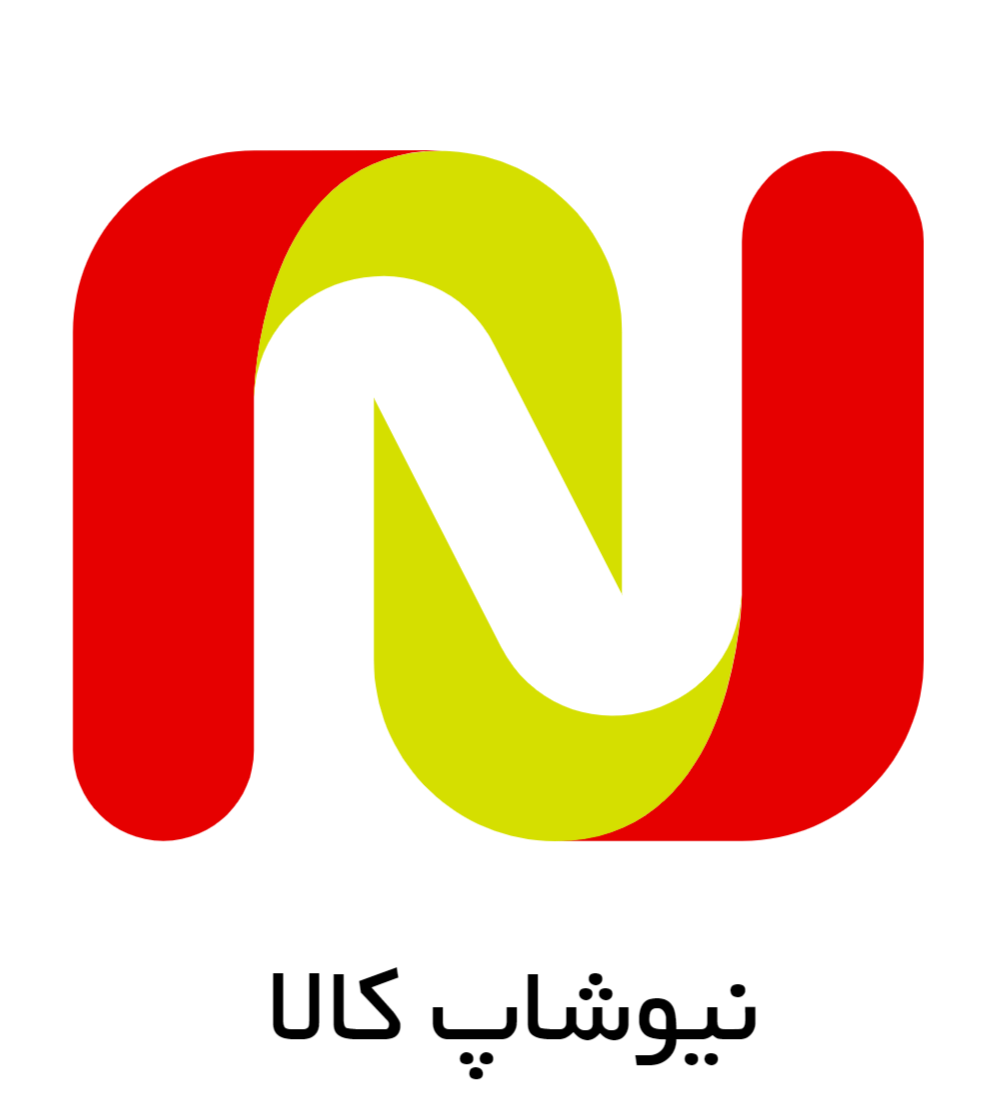
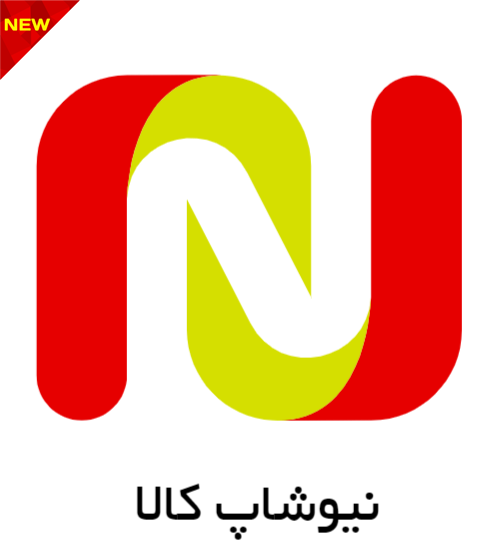










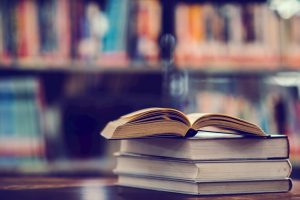



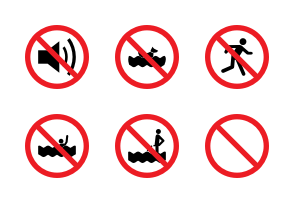

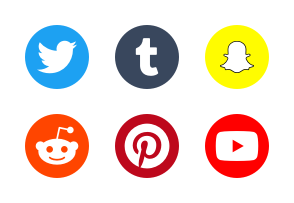












نقد و بررسیها
هنوز بررسیای ثبت نشده است.